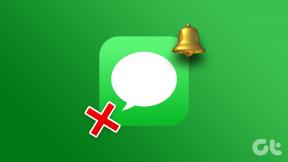8 najlepších opráv aplikácie Správy Google, ktorá nezobrazuje mená kontaktov v systéme Android
Rôzne / / November 09, 2023
Aplikácia Správy Google vám môže pomôcť odosielať textové správy a reagovať aj na ne. Je to predvolená aplikácia na odosielanie správ na mnohých telefónoch s Androidom, najmä na tých, ktoré bežia na používateľskom rozhraní Stock Android. A pri spojení s vašimi kontaktmi funguje rovnako ako ktorákoľvek iná aplikácia na odosielanie správ.
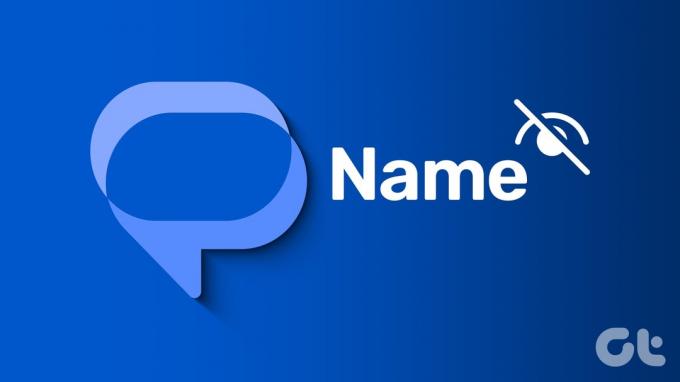
Odoslanie textovej správy však môže byť ťažké, ak sa v správach namiesto mien kontaktov v aplikácii Správy zobrazujú telefónne čísla. Ak čelíte rovnakému problému, tu sú najlepšie spôsoby, ako opraviť aplikáciu Správy Google, ktorá nezobrazuje mená kontaktov na vašom telefóne s Androidom.
Aplikácia Správy Google potrebuje povolenie na prístup ku kontaktom v telefóne s Androidom, aby si mohla zobraziť odoslané správy. Tu je postup, ako skontrolovať, či má aplikácia povolený kontaktný prístup.
Krok 1: Dlho stlačte ikonu aplikácie Správy a vyberte Informácie o aplikácii.

Krok 2: Vyberte Povolenia a klepnite na Kontakty.

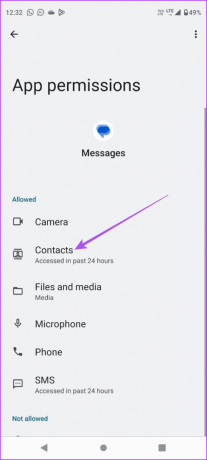
Krok 3: Skontrolujte, či je povolený kontaktný prístup.
Krok 4: Zatvorte Informácie o aplikácii a znova otvorte aplikáciu Správy, aby ste skontrolovali, či sa problém vyriešil.

2. Skontrolujte nastavenia synchronizácie účtu Google
Ak sa mená kontaktov nezobrazujú v aplikácii Správy na vašom Androide, môže ísť o problém so synchronizáciou s vaším účtom Google. Tu je návod, ako to isté skontrolovať.
Krok 1: Otvorte Nastavenia v systéme Android a vyberte Heslá a účty.


Krok 2: Klepnite na svoj účet Google a vyberte možnosť Synchronizácia účtu.

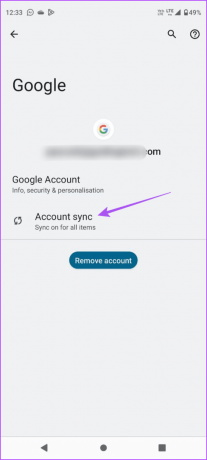
Krok 3: Klepnutím na prepínač vedľa položky Kontakty povolíte synchronizáciu v telefóne s Androidom.

Krok 4: Počkajte nejaký čas, zatvorte Nastavenia a znova otvorte Správy, aby ste skontrolovali, či sa problém vyriešil.

3. Prepnite z mobilných dát na Wi-Fi
Na uľahčenie rýchlejšej synchronizácie kontaktov v telefóne s Androidom vám odporúčame prejsť z mobilných dát na Wi-Fi. Je možné, že pri súčasných mobilných dátach nedosahujete dobré rýchlosti internetu umiestnenie. Ak máte dvojpásmový smerovač, pripojte sa k frekvenčnému pásmu 5 GHz. Skontrolujte rýchlosť internetu byť si istý.
4. Vynútené ukončenie a opätovné spustenie aplikácie Správy
Keď povolíte Wi-Fi, odporúčame vynútiť ukončenie a opätovné spustenie aplikácie Správy. To umožní nový začiatok aplikácie na vašom telefóne s Androidom.
Krok 1: Dlho stlačte ikonu aplikácie Správy a vyberte Informácie o aplikácii.

Krok 2: Klepnite na Vynútiť zastavenie a výberom OK potvrďte.
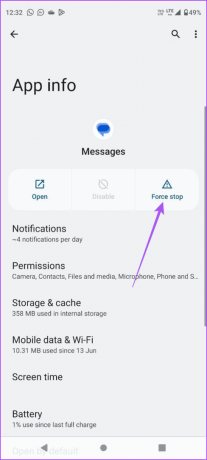
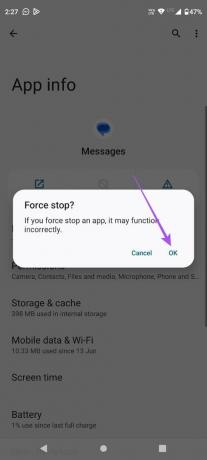
Krok 3: Zatvorte Informácie o aplikácii a otvorte aplikáciu Správy a skontrolujte, či sa problém vyriešil.

Ak sa mená vašich kontaktov stále nezobrazujú v aplikácii Správy Google, mali by ste skontrolovať zoznam blokovaných v telefóne s Androidom.
Krok 1: Otvorte na svojom telefóne s Androidom aplikáciu Správy.

Krok 2: Klepnite na ikonu ponuky hamburger v ľavom hornom rohu a vyberte Spam a blokované.


Krok 3: Klepnite na tri zvislé bodky v ľavom hornom rohu a vyberte položku Blokované čísla.

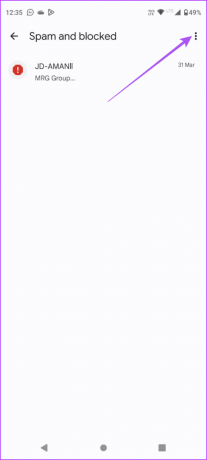
Krok 4: Môžete klepnúť na ikonu X vedľa čísla kontaktu, ktorý chcete odblokovať.

Krok 5: Vráťte sa a skontrolujte, či je problém vyriešený.
6. Nastaviť aplikáciu Správy Google ako predvolenú
Niekoľko používateľov uvádza, že nastavenie aplikácie Správy Google ako predvolenej vyriešilo tento problém v systéme Android. Môžete to tiež vyskúšať.
Krok 1: Dlho stlačte ikonu aplikácie Správy a vyberte Informácie o aplikácii.

Krok 2: Posuňte zobrazenie nadol a klepnite na aplikáciu SMS.

Krok 3: Uistite sa, že sú Správy Google nastavené ako predvolené.

Krok 4: Zatvorte Informácie o aplikácii a znova otvorte aplikáciu Správy, aby ste skontrolovali, či sa problém vyriešil.

7. Vymazať vyrovnávaciu pamäť aplikácií
Vyrovnávacia pamäť aplikácií obsahuje predvoľby aplikácií a prihlasovacie údaje na zlepšenie odozvy pre používateľov. Môžete to skúsiť vymazať pre aplikáciu Správy, pretože sa na vašom telefóne s Androidom mohla časom poškodiť.
Krok 1: Dlho stlačte ikonu aplikácie Správy a vyberte Informácie o aplikácii.

Krok 2: Klepnite na Úložisko a vyrovnávaciu pamäť a vyberte Vymazať vyrovnávaciu pamäť.


Krok 3: Po dokončení zatvorte informácie o aplikácii a znova otvorte aplikáciu Správy, aby ste skontrolovali, či sa problém vyriešil.

8. Aktualizujte aplikáciu Správy Google
Ak vám žiadne z riešení nefunguje, aby ste vyriešili, že aplikácia Správy Google nezobrazuje mená kontaktov, mali by ste si do telefónu s Androidom nainštalovať jej najnovšiu verziu.
Aktualizujte aplikáciu Správy Google
Odosielanie správ v systéme Android
Pomocou týchto riešení môžete opraviť aplikáciu Správy Google, keď nezobrazuje mená kontaktov vášho telefónu s Androidom. Ak máte viacero konverzácií, vždy môžete vyhľadať konkrétnu zadaním mena kontaktu. Môžete sa však obrátiť na náš príspevok v prípade, že áno nemôžete vyhľadávať kontakty v telefóne s Androidom.
Posledná aktualizácia 14. septembra 2023
Vyššie uvedený článok môže obsahovať pridružené odkazy, ktoré pomáhajú podporovať Guiding Tech. Nemá to však vplyv na našu redakčnú integritu. Obsah zostáva nezaujatý a autentický.

Napísané
Paurush fušuje okolo iOS a Mac, zatiaľ čo jeho blízke stretnutia s Androidom a Windowsom. Predtým, ako sa stal spisovateľom, produkoval videá pre značky ako Mr. Phone a Digit a krátko pracoval ako copywriter. Vo voľnom čase uspokojuje svoju zvedavosť na streamovacie platformy a zariadenia ako Apple TV a Google TV. Cez víkendy je kinofilom na plný úväzok, ktorý sa snaží zredukovať svoj nekonečný zoznam sledovaných osôb a často ho predlžuje.